La imprimarea sau salvarea în PDF vă lipsește dosutpnyh foi de format din AutoCAD, este foarte ușor să adăugați propria.
1. În primul rând trebuie să știți dimensiunile exacte ale formatului de desen, în cazul în care nu sunt cunoscute dinainte. Apelați fereastra Properties prin „Ctrl + 1“. sau faceți clic dreapta pe o linie sau alt obiect - și în meniul contextual „Properties“ sau „Bystryesvoystva“, acest lucru va fi suficient pentru a obține informații cu privire la desen dimensiunea formatki.
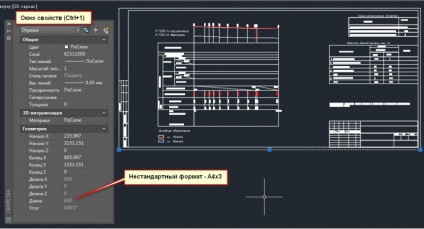
Lungimea liniei de desen în AutoCAD
2. Atunci când dimensiunea foaie este cunoscută, este necesar să se adauge la lista. Pentru a face acest lucru, selectați imprimanta pe care o va folosi pentru imprimare. De exemplu (și pentru utilizarea în practică), imprimantă parțială „DWG PDF“, care este folosit pentru a crea fișiere PDF din desene AutoCAD. Apropo, aici este descrierea modului de a face PDF >>.
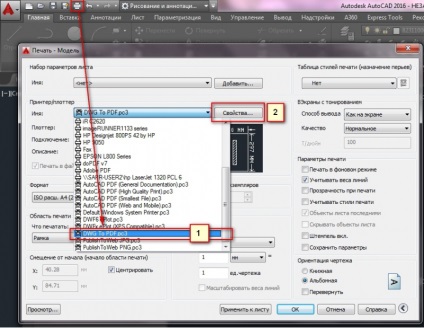
Selectarea unei imprimante în AutoCAD
3. Deschideți „Properties“ a imprimantei - Hit linia de „dimensiuni personalizate de hârtie“ -, apoi „Add“.
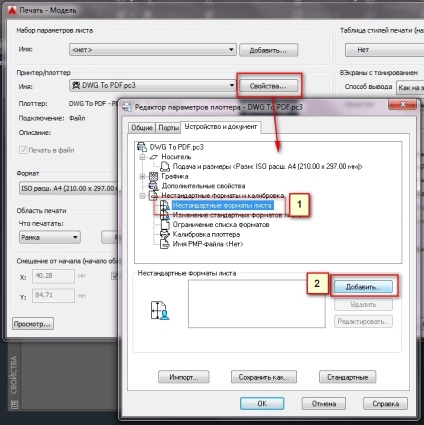
4. începe crearea unui nou format de foaie: butonul „Restart“:

5. Specificați dimensiunea exactă a formatului de desen, pe care am găsit la început:

6. Pune câmpul la zero la desenul exact se încadrează în formatul pentru imprimare.
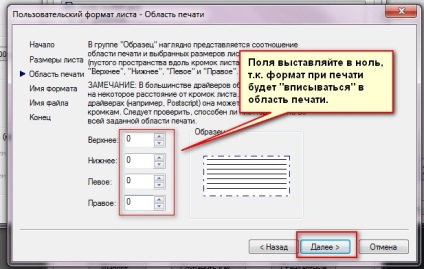
7. Dă numele formatului pentru a face clar și ușor, apoi selectați din listă:
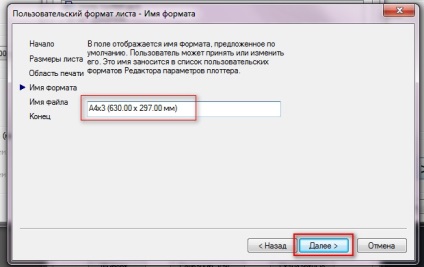
8. Specificați numele PMP-fișier, în care sunt stocate setările de imprimare pentru imprimantele AutoCAD. Acesta poate fi lăsat ca acestea sunt:

9. foaie de format Pregătit:

10. Că a apărut în lista de formate:
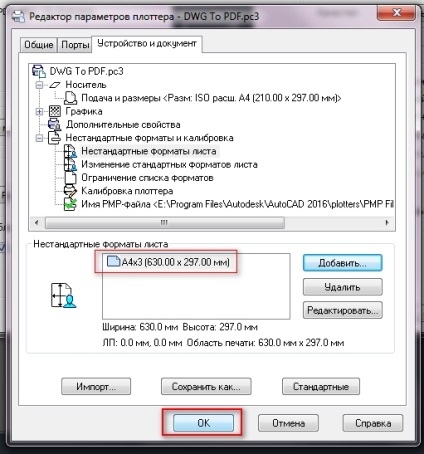
11. După apăsarea butonului OK, trebuie să specificați numele fișierului PC3 salvat, adăugați la, de exemplu, „Main“ - și a continua imprimarea-l alege, el va fi disponibil pentru a crea formate de foi personalizate. În acest caz, fișierele PC3 corespund dispozitivului de imprimare în AutoCAD.

12. care verifică apare în lista dispozitivului nostru de imprimare, apoi utilizați-l.
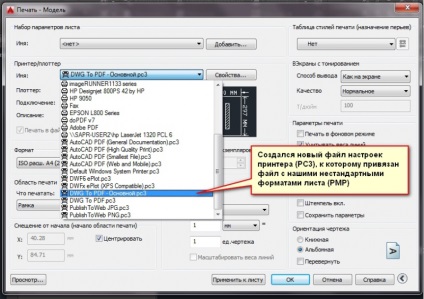
O nouă imprimantă (PC3) în AutoCAD
13. La selectarea imprimantei în lista de formate, veți vedea dvs. add-on-uri care pot fi selectate.
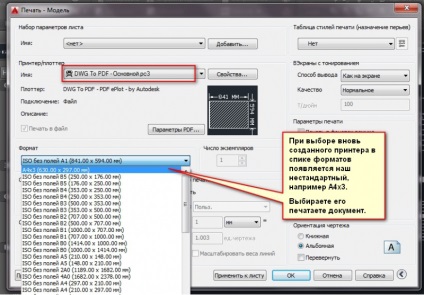
o foaie de format din listă atunci când se imprimă în AutoCAD